In der Artikelansicht können Sie alle Ihre Artikel und Dienstleistungen verwalten. Sie können vorhandene Artikel bearbeiten oder auch neue Artikel anlegen.
| Navigation: | Stammdaten -> Artikel | |
| Version Texte & Bilder: | v1.0.0 | |
| Anmerkung: | keine |
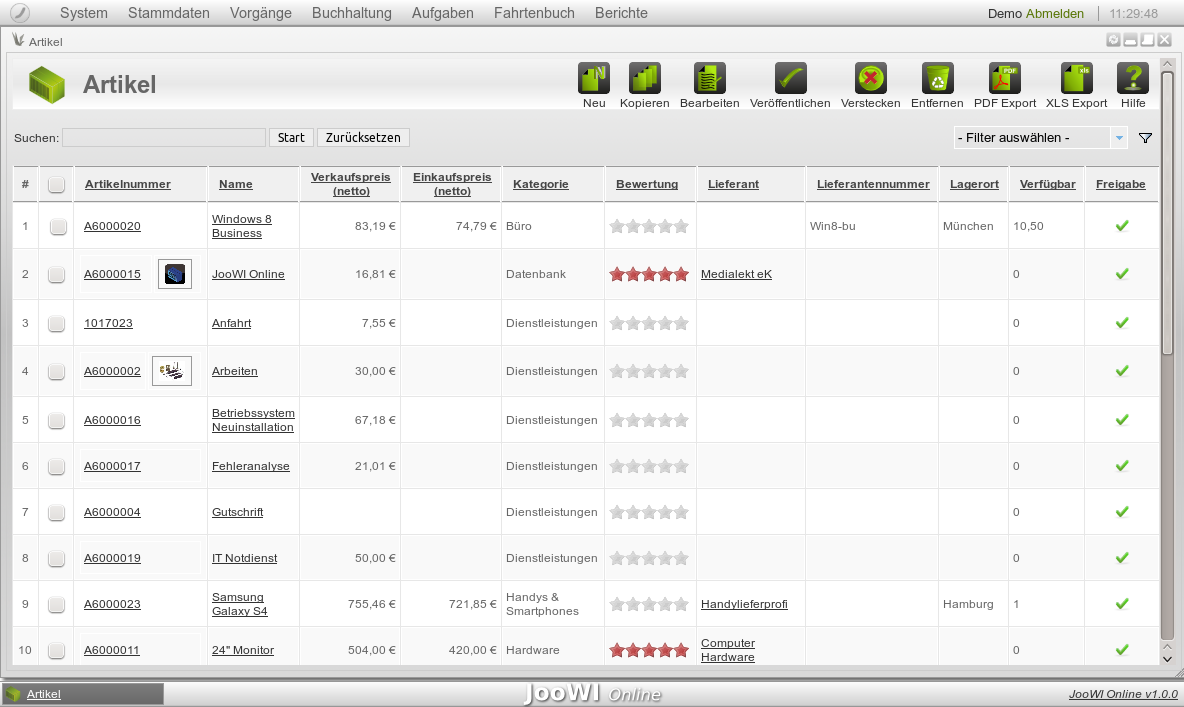 Artikel Übersicht
Artikel Übersicht
Die Artikel Übersicht in JooWI Online enthält keine Sonderfunktionen, welche nicht unter Hilfe -> Erste Schritte -> Die Übersichten beschrieben sind.
Funktionen:
- Neu
Hier können Sie einen neuen Artikel anlegen - Kopieren
Sofern Sie zuvor einen oder mehrere Artikel auswählen, können Sie diese hier kopieren - Bearbeiten
Sofern Sie zuvor einen Artikel auswählen, können Sie ihn hier bearbeiten - Freigeben
Sofern Sie zuvor einen oder mehrere Artikel auswählen, können Sie diese hier freigeben. - Sperren
Sofern Sie zuvor einen oder mehrere Artikel auswählen, können Sie diese hier sperren.
Bitte beachten Sie, dass gesperrte Artikel in den Dropdown-Feldern der weiteren Vorgänge nicht enthalten sind. Dadurch können Sie z.b. ausgelaufene Artikel sperren. - Entfernen
Sofern Sie zuvor einen oder mehrere Artikel auswählen, können Sie diese hier entfernen - PDF Export
Der PDF Export in der Übersicht unterscheidet die Darstellung, je nachdem ob Sie einen oder mehrere Artikel ausgewählt haben oder nicht.
Ist kein Artikel ausgewählt, wird die aktuell angezeigte Liste exportiert. (Wollen Sie alle Artikel exportieren, ändern Sie bitte das untere Dropdown Feld entsprechend!)
Sind ein oder mehrere Artikel ausgewählt, werden diese in den Einzelansichten aneinanderhängend exportiert. - Hilfe
Öffnet die entsprechende Hilfeseite
- Neu
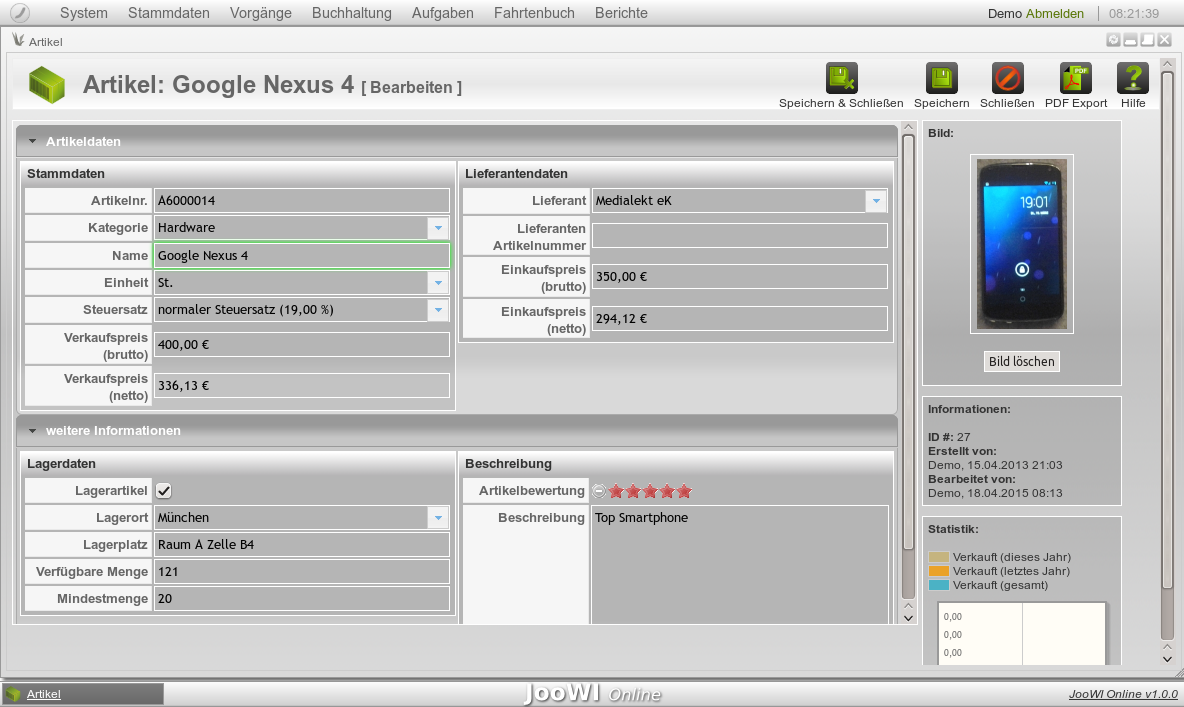 Artikel Detailansicht
Artikel Detailansicht
Hier können Sie den ausgewählten Artikel verändern bzw. einen neuen Artikel anlegen.
Der rechte Informationsbereich wurde bereits unter Hilfe -> Erste Schritte -> Die Einzelansichten erläutert.
Die Artikelnummer wird automatisch aus den Einstellungen -> Nummernkreise gelesen. Sie kann jedoch hier auch individualisiert werden. Eine Abfrage, welche Duplikate verhindert, verwirft den Datensatz mit einer Meldung.
Die Lieferanten Artikelnummer ist stets ein freies Eingabefeld.
Die Inhalte der Dropdown Felder Kategorie und Einheit können im Bereich Einstellungen -> Gruppen und Kategorien festgelegt werden.
Die 4 Preisfelder sind allesamt miteinander verbunden.
Haben Sie noch keinen Verkaufspreis angegeben und tragen einen Einkaufspreis ein, wird automatisch der eingestellte Aufschlag, wie unter Hilfe -> Einstellungen -> Unternehmen festgelegt, den Verkaufspreis berechnen.
Wurde bereits ein Verkaufspreis VOR dem Einkaufspreis eingetragen, wird dieser nicht überschrieben.
Sie können wahlweise einen Netto- oder Brutto-Betrag angeben. Die Berechnungen finden automatisch beim Verlassen des Feldes statt.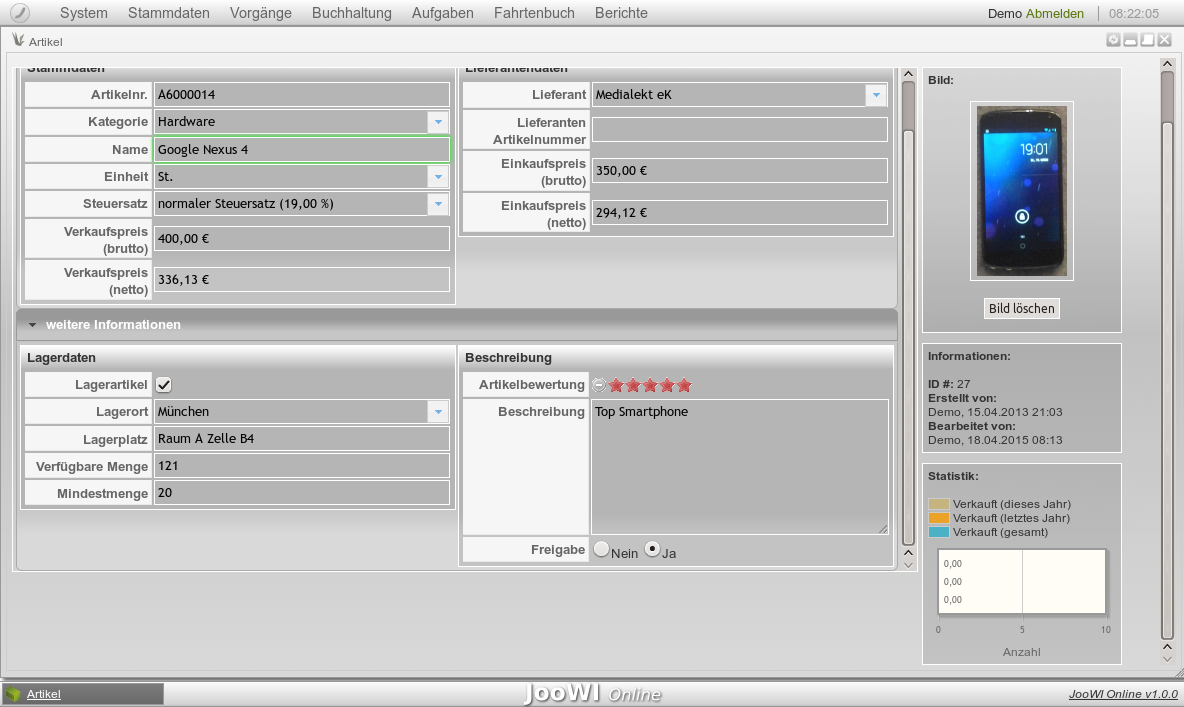 Bei den Artikeln ist der Tab weitere Informationen bereits geöffnet.
Bei den Artikeln ist der Tab weitere Informationen bereits geöffnet.
Handelt es sich bei dem Artikel um einen Lagerartikel, muss dieser hier als solcher aktiviert werden. Lagerorte können jederzeit im Bereich Einstellungen -> Gruppen und Kategorien festgelegt werden. Der Lagerplatz ist ein freies Textfeld um genauen Lagerplatz zu finden.
Dazu sind noch verfügbare Menge wie Mindestmenge anzugeben.
Rechts davon können Sie eine 5 Sterne Artikelbewertung sowie eine Artikelbeschreibung eintragen.
Die Artikelbeschreibung wird in den Vorgängen bei Auswahl eines Artikels in das entsprechende Feld geladen.
Außerdem haben Sie in dieser Ansicht die Möglichkeit, den Artikel zu sperren. Sinnvoll hier ist ein Vermerk über den Grund der Sperre im Notiz Feld.
Bitte beachten Sie, dass in der standard Einstellung eines neuen Artikel dieser freigegeben ist.
Funktionen:
- Speichern & Schließen
Speichert den Artikel und kehrt zur Übersicht zurück - Speichern
Speichert den Artikel und belässt die Detail Ansicht - Schließen
Schließt den Datensatz. Änderungen werden nicht gespeichert - PDF Export
Der PDF Export in der Detail-Ansicht exportiert den aktuellen Artikel als Einzelansichten. - Hilfe
Öffnet die entsprechende Hilfeseite
- Speichern & Schließen


